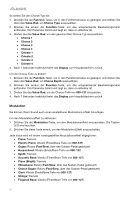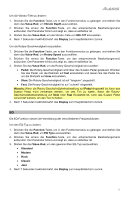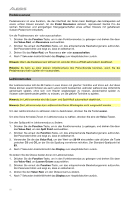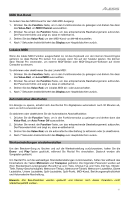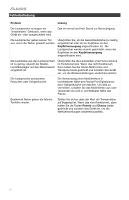Alesis Recital Pro User Guide - Page 57
Effekte, Reverb, Chorus, Function, Value-Rad, Reverb Type, Hall 1, Room 1, Stage 1, Plate, Display
 |
View all Alesis Recital Pro manuals
Add to My Manuals
Save this manual to your list of manuals |
Page 57 highlights
Effekte Reverb Sie können Ihrem Sound auch einen einstellbaren Reverb-Effekt hinzufügen. So aktivieren Sie den Reverb-Effekt: 1. Drücken Sie die Reverb-Taste, um den Reverb-Effekt einzuschalten. Die Tasten-LED wird leuchten. 2. Drücken Sie diese Taste erneut, um den Reverb-Effekt auszuschalten. Um den Reverb-Typ zu ändern: 1. Drücken Sie die Function-Taste, um in den Funktionsmodus zu gelangen und drehen Sie dann das Value-Rad, um Reverb Type auszuwählen. 2. Drücken Sie erneut die Function-Taste, um das entsprechende Bearbeitungsmenü aufzurufen. Der Parameter blinkt und zeigt an, dass er editierbar ist. 3. Drehen Sie das Value-Rad, um den gewünschten Reverb-Typ auszuwählen: • Hall 1 • Hall 2 • Room 1 • Room 2 • Room 3 • Stage 1 • Stage 2 • Plate 4. Nach 7 Sekunden Inaktivität kehrt das Display zum Hauptbildschirm zurück. Um die Reverb-Tiefe zu ändern: 1. Drücken Sie die Function-Taste, um in den Funktionsmodus zu gelangen und drehen Sie dann das Value-Rad, um Reverb Depth auszuwählen. 2. Drücken Sie erneut die Function-Taste, um das entsprechende Bearbeitungsmenü aufzurufen. Der Parameter blinkt und zeigt an, dass er editierbar ist. 3. Drehen Sie das Value-Rad, um die Reverb-Tiefe von 000-127 einzustellen. 4. Nach 7 Sekunden Inaktivität kehrt das Display zum Hauptbildschirm zurück. Chorus Sie können Ihrem Sound auch einen einstellbaren Chorus-Effekt hinzufügen. Um den Chorus-Effekt zu aktivieren: 1. Drücken Sie die Taste Chorus, um den Chorus-Effekt einzuschalten. Die Tasten-LED wird leuchten. 2. Drücken Sie diese Taste erneut, um den Chorus-Effekt auszuschalten. 57